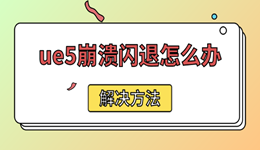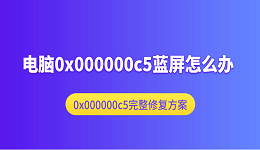使用笔记本电脑时,最让人头疼的问题之一就是屏幕突然变黑,只剩一个可以移动的鼠标箭头。这个现象通常表示系统或图形界面出现了问题,但并不意味着电脑已经“报废”。本文将详细讲解多种解决方法,帮助你一步步排查并解决问题。

一、重启资源管理器
系统可能已经启动,只是桌面、任务栏等界面没有正常显示。鼠标箭头还在,说明系统并未完全崩溃,可能是资源管理器(explorer.exe)没有运行。
1. 同时按下 `Ctrl + Shift + Esc` 打开任务管理器。
2. 如果任务管理器没有显示,尝试按 `Ctrl + Alt + Del` 并选择“任务管理器”。
3. 点击“文件” > “运行新任务”。
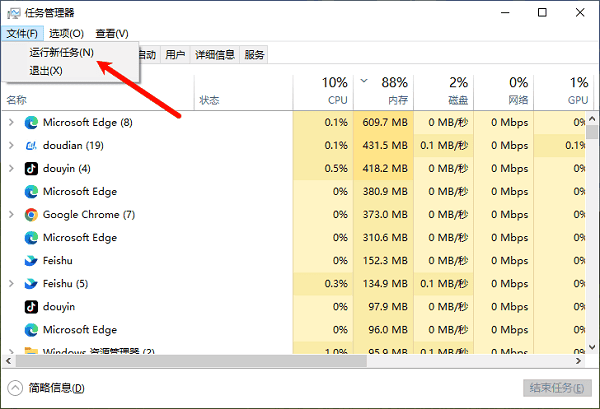
4. 输入 `explorer.exe` 并点击“确定”。
5. 如果成功,桌面和任务栏应该会重新出现。
二、安全模式下启动修复
电脑可能在正常启动过程中遇到驱动或服务冲突,导致界面无法加载。进入安全模式可以屏蔽非核心驱动,有助于修复。
1. 强制重启电脑三次(按电源键关机再开机),系统会进入“恢复模式”。
2. 在“选择一个选项”界面,点击“疑难解答”。
3. 选择“高级选项” > “启动设置” > “重启”。
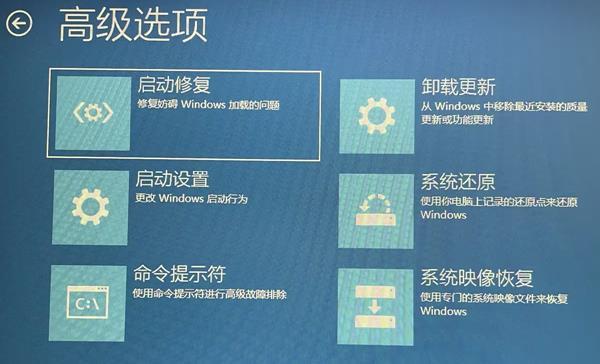
4. 按键盘上的 `F4` 启动进入安全模式。
5. 进入系统后,尝试卸载最近安装的软件或更新驱动。
6. 重启电脑查看是否恢复正常。
三、检查显卡驱动问题
显卡驱动异常或与系统不兼容时,会导致图形界面无法正确加载,只显示鼠标箭头。尤其是在更新系统或驱动之后常见。建议使用“驱动人生”快速检测显卡状态、卸载损坏驱动并重新安装兼容版本,从而恢复正常显示。

 好评率97%
好评率97%  下载次数:4742212
下载次数:4742212 1. 进入安全模式(参考上一个方法)。
2. 打开“驱动人生”切换到-驱动管理栏目,点击“立即扫描”选项,扫描当前所有设备驱动状态。
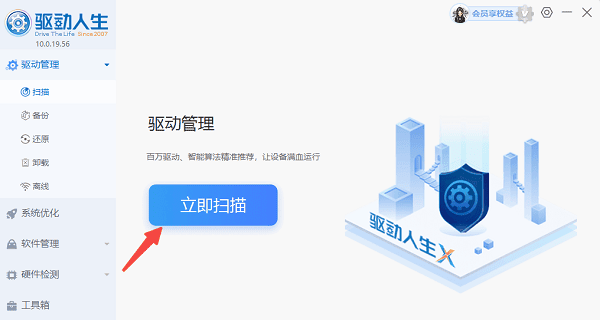
3. 待系统扫描完成后,若发现显卡驱动异常,点击“一键修复”或“升级驱动”。
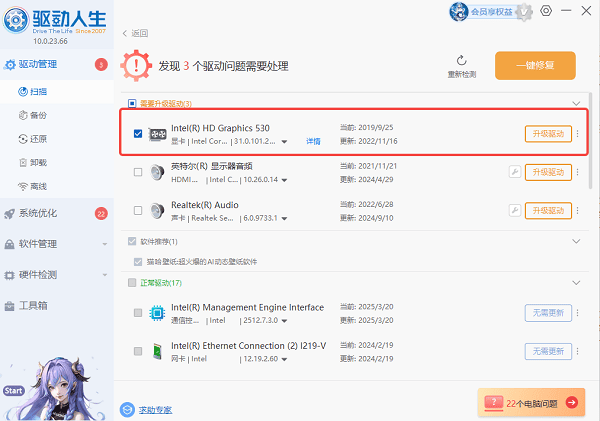
4. 安装完成后,重启电脑查看是否恢复正常。
四、执行系统文件检查
系统文件损坏也可能导致图形界面加载失败。虽然系统还能运行鼠标,但缺少关键文件无法显示桌面环境。
1. 打开任务管理器(`Ctrl + Shift + Esc`)。
2. 点击“文件” > “运行新任务”。
3. 输入 `cmd`,勾选“以管理员权限创建此任务”,点击“确定”。
4. 在命令提示符中输入:sfc /scannow
5. 按下回车,系统将自动扫描并修复损坏的文件。
6. 过程结束后,重启电脑查看问题是否解决。
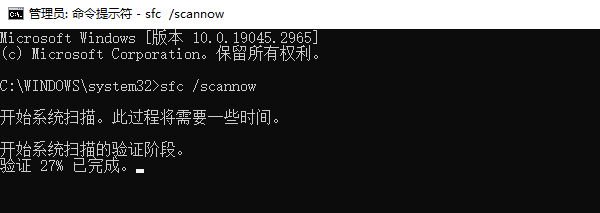
五、禁用快速启动功能
Windows 的“快速启动”功能虽然可以加快开机速度,但有时会与硬件或驱动发生冲突,导致黑屏现象。
1. 进入安全模式或通过任务管理器打开“控制面板”。
2. 点击“电源选项” > “选择电源按钮的功能”。
3. 点击“更改当前不可用的设置”。
4. 向下滚动,取消勾选“启用快速启动(推荐)”。
5. 保存更改并重启电脑。
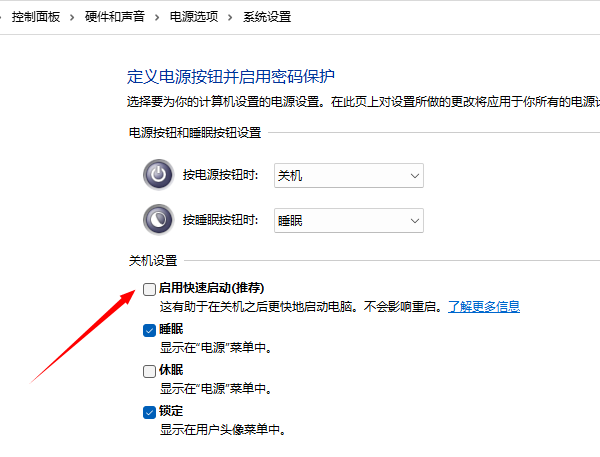
六、系统还原或重置
如果以上方法均无效,可能是系统核心配置已被破坏。使用系统还原或重置能回到稳定状态。
1. 重启电脑三次进入恢复模式。
2. 点击“疑难解答” > “高级选项” > “系统还原”。
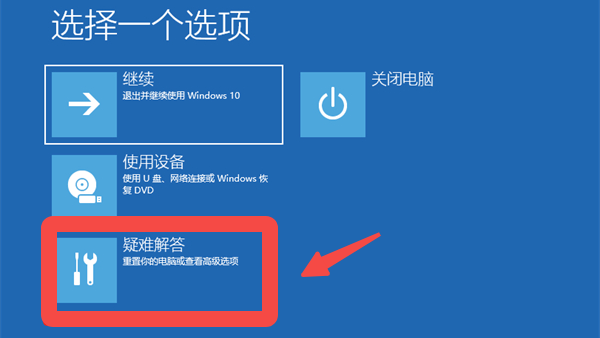
3. 选择一个恢复点(建议选择最近的可用时间)。
4. 按提示完成系统还原。
5. 如果没有还原点,可选择“重置此电脑” > “保留我的文件”来重新安装系统。
如果你遇到笔记本黑屏只剩鼠标箭头的情况,不必慌张,按照上述方法逐步排查,大多数问题都能顺利解决。特别是在驱动相关的问题上,推荐使用驱动人生能够快速识别并修复显卡等关键驱动故障,提升修复效率。掌握这些方法,能帮助你在关键时刻自救,避免不必要的数据损失与维修成本。